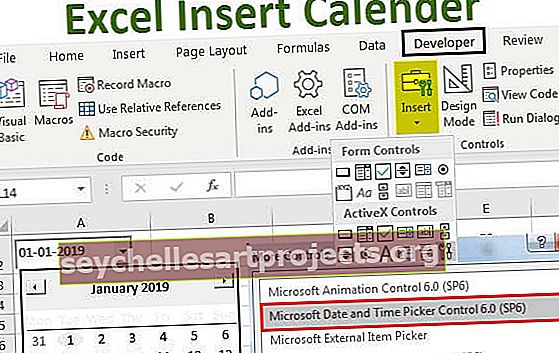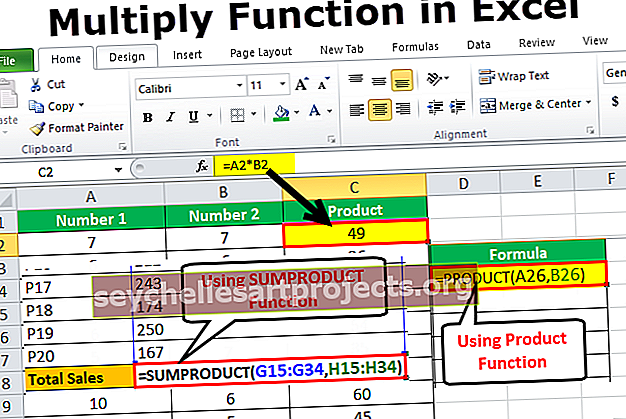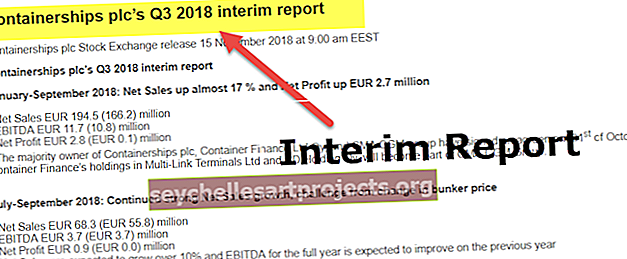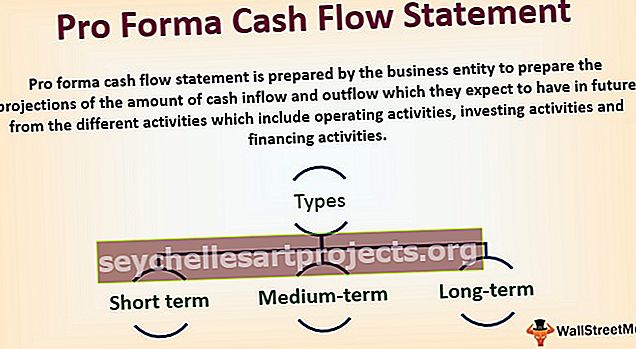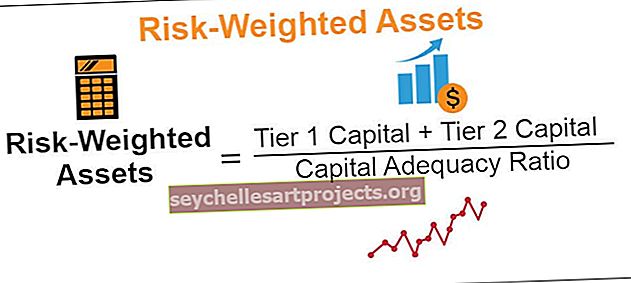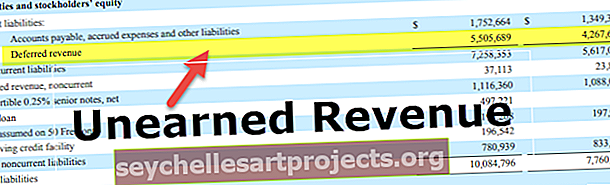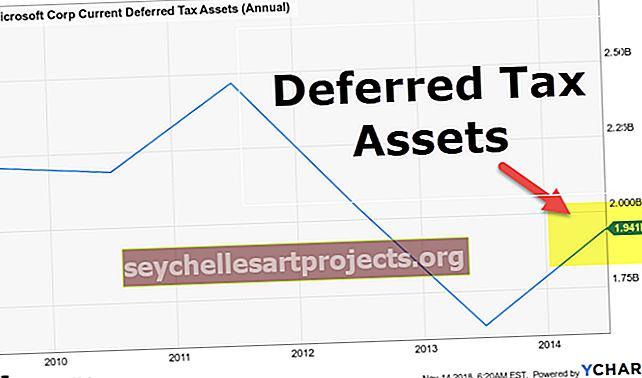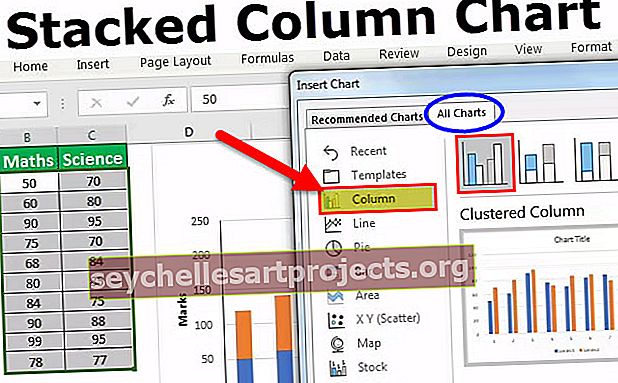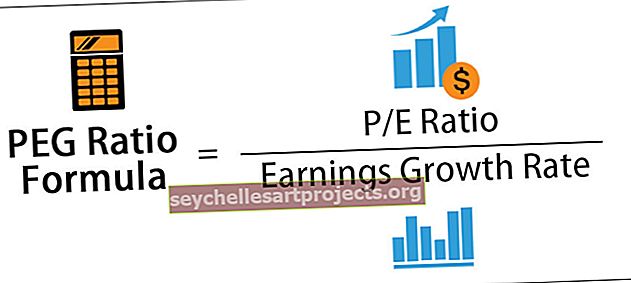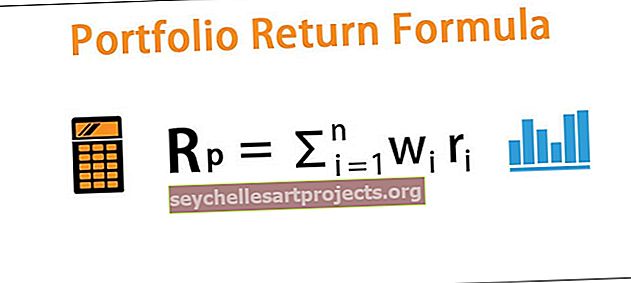VBA selge sisu | Kuidas sisu kustutada või kustutada VBA-koodi abil?
Exceli VBA sisu kustutamine
Tühjenda sisu on VBA-s meetod, mida kasutatakse talle lisatud lahtritesse salvestatud väärtuste kustutamiseks või eemaldamiseks, see meetod muudab lahtrivahemiku tühjaks ja seda kasutatakse koos atribuudiga vahemik juurdepääsuks määratud lahtrivahemikule, näide Selle meetodi kasutamine on järgmine vahemik ("A1: B2"). ClearContents see meetod kustutab lahtrite sisu vahemikust A1 kuni B2.
Excelis on andmete lisamine ja andmete kustutamine tavaline tavapärane ülesanne. Mõnikord kustutame ühe lahtri väärtuse, mõnikord paljude lahtrite väärtused ja mõnikord võime nõuda ka kogu töölehe sisu kustutamist. Selles artiklis me näitame teile, kuidas kasutada Exceli VBA-s meetodit "Kustuta sisu". VBA-s on meil selleks palju meetodeid, nagu „Kustuta“, „Kustuta“ ja „Kustuta sisu“.
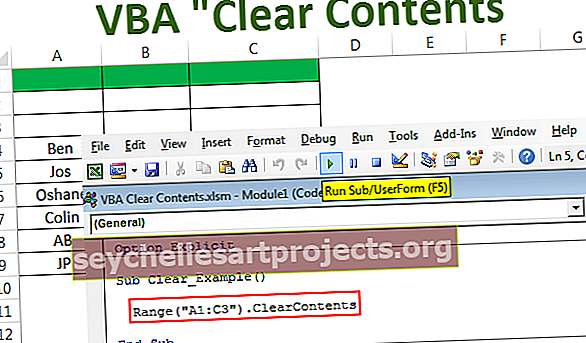
Mis on Exceli VBA sisu selge sisu?
Enne kui räägin teile VBA sisu kustutamisest, lubage mul näidata, kuidas saame konkreetses vahemikus olevaid andmeid kustutada või kustutada.
Näiteks vaadake allolevaid andmeid.

Nüüd, kui tahan lahtrist A1 kuni C3 kustutada, peame kõigepealt mainima VBA RANGE objekti kasutavate lahtrite vahemikku.
Kood:
Vahemik („A1: C3”)
Pärast lahtrivahemiku mainimist objekti RANGE abil peame valima lahtriväärtuste mainimise kustutamiseks meetodi "Kustuta".
Kood:
Vahemik (“A1: C3”). Selge
See kustutab mainitud lahtriväärtused.
Kood:
Sub Clear_Example () vahemik ("A1: C3"). Kustuta End Sub Sub


Peale selge meetodi võime kasutada ka “KUSTUTA” meetodit.
Kood:
Vahemik („A1: C3”). Kustuta

See kustutab mainitud lahtriväärtused täpselt nagu meie selge meetod on teinud.

Kui soovite kustutada kõik lahtri andmed, saate kasutada atribuuti VBA CELLS töölehe nimega.
Töölehed (“Sheet1”). Lahtrid. Kustuta
Töölehed (“Sheet1”). Lahtrid. Selge
Mõlemad ülaltoodud koodid kustutavad töölehe „Sheet1” kõik andmed. See kustutab lahtri väärtused otse töölehe esimesest lahtrist viimasesse lahtrisse.
Kui soovite praegused leherakud kustutada, saate kasutada objekti Active Sheet.
ActiveSheet.Cells.Delete või ActiveSheet.Cells.Clear
Erinevus Clear & Delete meetodite vahel
Ma tean, et see küsimus oleks pidanud juba teie meelest mängima.
Jah, neil kahel meetodil on erinevus.
Kui kasutate meetodit „Kustuta“, kustutab see lahtri ja allolev lahter võtab kustutatud lahtri positsiooni.
Näiteks vaadake allolevat pilti.

Nüüd kasutan lahtri A1 kustutamise meetodit.
Kood:
Alamklahv_näide () vahemik ("A1"). Kustuta alam-alam

Käitan selle koodi ja vaatan, mis juhtub.

Vaadake, mis siin juhtus, kui ma ütlesin, kui kustutasin lahtri A1, see kustutatakse, kuid lahter A2 liigutab ühe lahtri ülespoole ja hõivas kustutatud lahtri. See toob kaasa andmete mittevastavuse. Nii et olge Kustutamismeetodi kasutamisel ettevaatlik.
Nüüd samade andmete jaoks kustutan meetodi.
Kood:
Alam Tühjenda_näide () vahemik ("A1"). Kustuta lõpp alam

Nüüd vaadake, mis juhtub, kui käivitan selle koodi.

See kood on just lahtrist A1 vabanenud, muutmata teisi lahtreid. See tundub õige meetod, et kustutada ainult kogu andmevahemiku lahtrite osa.
Lahtrite vormindamise säilitamiseks kasutage VBA sisu kustutamise meetodit
Kui olete jälginud kahte eelmist meetodit, siis need kaks meetodit mitte ainult ei kustutanud ega kustutanud pakutavaid lahtrid. See kustutas ka meie esitatud lahtrite vormingu.

Lahtrite vormingu säilitamiseks ei pea me kasutama ei „Kustuta“ ega „Kustuta“, vaid peame kasutama VBA „Kustuta sisu“ meetodit.
Hetkel, kui sisestate lahtrivahemiku objekti RANGE abil, kuvatakse kõik sellega seotud omadused ja meetodid.

Me pääseme juurde käsule „Kustuta”, pääseme juurde „Kustuta” ja ka „Kustuta sisu” meetoditele.

Valige see meetod.
Kood:
Sub Clear_Example () vahemik ("A1: C3"). ClearContents End Sub

Nüüd kustutab see sisu lahtrist A1 kuni C3, kuid meil on olemas kõik olemasolevad vormingud.

Nagu näete ülaltoodud pildil, on VBA-s lahtrivärvid, äärised ja kõik nende mainitud lahtritega seotud vormingud.
Samamoodi saame puhastada ka teiste lehtede sisu.
Töölehed (“Sheet1”). Vahemik (“A1: D10”). ClearContents
See kustutab lehe “Sheet1” lahtritest A1 kuni D10 sisu.
Samamoodi võime kustutada ka teised avatud töövihiku lahtrid.
Töövihikud (“Book1.xlsx”). Töölehed (“Sheet1”). Vahemik (“A1: D10”). ClearContents
Vaadake kõiki töölehti ja konkreetse vahemiku selgeid sisu
Oletame, et teie töövihikus on palju lehti ja soovite kustutada lahtrivahemiku A1 kuni C15 kõigist lehtedest, mida selleks vajame VBA iga silmusena kasutamiseks.
Allpool olev kood täidab selle töö.
Kood:
Sub Clear_All () Dim Ws töölehena ActiveWorkbooki iga W-le. Töölehed Ws.Range ("A1: C15"). ClearContents Next Ws End Sub

Igaks juhuks, kui soovite kogu töölehe andmed kustutada, peate kasutama allolevat koodi.
Kood:
Sub Clear_All () Dim Ws iga W-i töölehena ActiveWorkbookis. Töölehed Ws.Cells.ClearContents Järgmine Ws End Sub

Selle VBA Clear Contents Exceli malli saate alla laadida siit - VBA Clear Contents Template